Conexión Sencilla: Cómo Vincular tu Laptop con tu TV.
Conexión Sencilla: Cómo Vincular tu Laptop con tu TV
¿Te gustaría poder ver tus películas y series favoritas en una pantalla más grande que la de tu laptop? ¿O quizás quieres hacer una presentación en tu TV para que todos puedan verla cómodamente? ¡No te preocupes! Vincular tu laptop con tu TV es más fácil de lo que crees.
La mayoría de las laptops modernas cuentan con una salida HDMI, lo que significa que puedes conectarla directamente a tu TV con un cable HDMI. Si tu TV no tiene una entrada HDMI, no te preocupes, también puedes utilizar un adaptador VGA o DVI. Además, si no tienes un cable HDMI a mano, puedes adquirir uno en cualquier tienda de electrónica a un precio razonable. En este artículo, te explicaremos paso a paso cómo vincular tu laptop con tu TV.
-
Conexión de tu Laptop con tu TV: una guía sencilla para optimizar la experiencia visual en tu hogar.
- Conexión de tu Laptop con tu TV: una guía sencilla para optimizar la experiencia visual en tu hogar
- Paso 1: Verifica las conexiones disponibles en tu TV
- Paso 2: Consigue el cable adecuado
- Paso 3: Conecta tu laptop al televisor
- Paso 4: Configura la pantalla de tu laptop
- Paso 5: Disfruta de la experiencia visual mejorada
- Este accesorio HDMI puede ser LA SOLUCIÓN a tus problemas
- Cómo Solucionar HDMI no funiciona en Windows 10/11
- Resumen
- Cómo Vincular tu Laptop con tu TV
- ¡Comparte con tus amigos!
Conexión de tu Laptop con tu TV: una guía sencilla para optimizar la experiencia visual en tu hogar.
Conexión de tu Laptop con tu TV: una guía sencilla para optimizar la experiencia visual en tu hogar
Si estás buscando una forma de mejorar la experiencia visual en tu hogar, conectar tu laptop a un televisor puede ser una excelente opción. Al hacerlo, puedes disfrutar de películas, programas de televisión y otros contenidos multimedia en una pantalla más grande y con una mejor calidad de imagen. A continuación, te mostraremos cómo hacerlo de manera sencilla.
Paso 1: Verifica las conexiones disponibles en tu TV
Antes de comenzar, asegúrate de que tu televisor tenga los puertos necesarios para realizar la conexión con tu laptop. La mayoría de los televisores modernos cuentan con al menos un puerto HDMI, que es el más comúnmente utilizado para este tipo de conexión. Si tu televisor no tiene un puerto HDMI, también puedes utilizar un puerto VGA o DVI.
Paso 2: Consigue el cable adecuado
Una vez que sepas qué tipo de puerto de entrada tiene tu televisor, necesitarás conseguir el cable adecuado para conectarlo a tu laptop. Si tu televisor tiene un puerto HDMI, necesitarás un cable HDMI. Si tiene un puerto VGA, necesitarás un cable VGA. Y si tiene un puerto DVI, necesitarás un cable DVI.
Mira También Cómo Conectar Tu iPhone a Tu Laptop Fácilmente
Cómo Conectar Tu iPhone a Tu Laptop FácilmentePaso 3: Conecta tu laptop al televisor
Una vez que tengas el cable adecuado, es hora de conectar tu laptop al televisor. Primero, asegúrate de que ambos dispositivos estén apagados. Luego, conecta un extremo del cable al puerto correspondiente en tu laptop y el otro extremo al puerto correspondiente en tu televisor. Una vez que estén conectados, enciende ambos dispositivos.
Paso 4: Configura la pantalla de tu laptop
Una vez que hayas conectado tu laptop al televisor, es posible que necesites configurar la pantalla para obtener la mejor calidad de imagen. En la mayoría de los casos, esto se puede hacer automáticamente, pero si no es así, deberás hacerlo manualmente. Para ello, ve a la sección de configuración de pantalla en tu laptop y asegúrate de que la resolución sea la adecuada para tu televisor.
Paso 5: Disfruta de la experiencia visual mejorada
¡Y eso es todo! Ahora que has conectado tu laptop al televisor y has configurado la pantalla, puedes disfrutar de una experiencia visual mejorada en tu hogar. Ya sea que estés viendo una película, un programa de televisión o cualquier otro contenido multimedia, podrás verlo en una pantalla más grande y con una mejor calidad de imagen.
En conclusión, conectar tu laptop a un televisor es una excelente manera de mejorar la experiencia visual en tu hogar. Con los pasos simples que hemos descrito anteriormente, podrás hacerlo fácilmente y comenzar a disfrutar de tus películas y programas de televisión favoritos en una pantalla más grande y con una mejor calidad de imagen.
Este accesorio HDMI puede ser LA SOLUCIÓN a tus problemas
Cómo Solucionar HDMI no funiciona en Windows 10/11
¿Cuáles son los requisitos para conectar tu laptop con tu TV?
Los requisitos para conectar una laptop a una TV son:
- Un cable HDMI o VGA, dependiendo de la disponibilidad en tu laptop y TV.
- Puertos HDMI o VGA disponibles en ambas pantallas.
- Una resolución de pantalla compatible entre ambas pantallas.
- Configuración de pantalla extendida en la laptop para poder utilizar la TV como segunda pantalla.
Para conectar la laptop a la TV, sigue estos pasos:
Mira También Cómo Establecer Una Conexión Entre Mi Celular y Mi Laptop.
Cómo Establecer Una Conexión Entre Mi Celular y Mi Laptop.- Conecta el cable HDMI o VGA a la laptop y a la TV.
- Enciende ambas pantallas y selecciona la entrada correspondiente en la TV.
- En la laptop, ve a la configuración de pantalla y selecciona la opción de "extender pantalla".
- Ajusta la resolución de la pantalla de la laptop para que se adapte a la pantalla de la TV.
- Disfruta de tu contenido en la pantalla grande de la TV.
¿Cómo establecer una conexión sencilla entre tu laptop y tu TV?
Para establecer una conexión sencilla entre tu laptop y tu TV, sigue los siguientes pasos:
1. Verifica las conexiones disponibles en tu laptop y en tu TV. Normalmente, las laptops tienen una salida HDMI y algunas TVs tienen una entrada HDMI.
2. Si ambos dispositivos tienen puertos HDMI, conecta un cable HDMI entre ellos. Si tu laptop no tiene puerto HDMI, puedes utilizar un adaptador de VGA o DVI a HDMI para conectarlo a tu TV.
3. Una vez que los dispositivos estén conectados, cambia la entrada en tu TV para seleccionar la entrada HDMI donde está conectado tu laptop.
4. En tu laptop, haz clic derecho en el escritorio y selecciona "Configuración de pantalla" o "Propiedades de pantalla".
5. Ajusta la resolución de la pantalla en tu laptop para que se adapte a la resolución de tu TV. Puedes hacerlo arrastrando la barra de resolución hacia la izquierda o hacia la derecha.
6. Si deseas escuchar el audio desde tu TV, asegúrate de que la configuración de audio de tu laptop esté configurada para enviar el sonido a través del puerto HDMI.
7. ¡Listo! Ahora deberías ver tu pantalla de laptop en tu TV.
Recuerda: Es importante que antes de conectar cualquier dispositivo a tu laptop o TV, verifiques las especificaciones técnicas para asegurarte de que sean compatibles. Además, es recomendable que utilices cables de buena calidad para evitar problemas de interferencia o baja calidad de imagen y sonido.
- Verifica las conexiones disponibles en tu laptop y en tu TV.
- Si ambos dispositivos tienen puertos HDMI, conecta un cable HDMI entre ellos.
- Una vez que los dispositivos estén conectados, cambia la entrada en tu TV para seleccionar la entrada HDMI donde está conectado tu laptop.
- En tu laptop, ajusta la resolución de la pantalla para que se adapte a la resolución de tu TV.
- Si deseas escuchar el audio desde tu TV, asegúrate de que la configuración de audio de tu laptop esté configurada para enviar el sonido a través del puerto HDMI.
Importante: Verifica las especificaciones técnicas antes de conectar cualquier dispositivo y utiliza cables de buena calidad para evitar problemas de calidad de imagen y sonido.
¿Qué problemas comunes puedes enfrentar al vincular tu laptop con tu TV?
Al vincular tu laptop con tu TV, algunos problemas comunes que puedes enfrentar incluyen:
1. Falta de imagen: Puede que no se muestre ninguna imagen en la pantalla del televisor, lo cual puede deberse a un cable suelto o dañado, una configuración incorrecta de la pantalla o incluso un problema con el propio televisor.
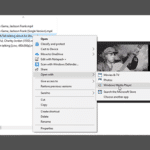 Cómo Reproducir Videos MP4 en mi Laptop
Cómo Reproducir Videos MP4 en mi Laptop2. Problemas de sonido: A veces, aunque la imagen se muestre correctamente en el televisor, el sonido puede no funcionar. Esto puede ser causado por un problema con los altavoces del televisor, un cable de audio defectuoso o una configuración incorrecta del sonido en la computadora.
3. Resolución incorrecta: Si la resolución de la pantalla de la computadora no coincide con la resolución admitida por el televisor, es posible que la imagen se vea distorsionada o no se muestre en absoluto. Asegúrate de ajustar la resolución adecuada antes de intentar conectar tu computadora al televisor.
4. Problemas de conexión inalámbrica: Si estás utilizando una conexión inalámbrica para transmitir la imagen y el sonido desde tu computadora al televisor, es posible que experimentes problemas de conexión intermitente o una calidad de imagen deficiente. En este caso, trata de reducir la distancia entre la computadora y el televisor o utiliza un cable HDMI para una conexión más estable.
En general, para evitar estos problemas y mantener tu computadora y televisor en buen estado, asegúrate de seguir las instrucciones del fabricante para conectar ambos dispositivos y realizar una limpieza regular de los puertos y cables para evitar daños o acumulación de polvo.
¿Cómo solucionar problemas de conexión entre tu laptop y tu TV?
Para solucionar problemas de conexión entre tu laptop y tu TV, sigue los siguientes pasos:
- Verifica que tu laptop tenga un puerto HDMI y que este esté en buen estado.
- Asegúrate de que el cable HDMI que estás utilizando esté en buenas condiciones y sea compatible con tu TV y laptop.
- Conecta un extremo del cable HDMI en el puerto correspondiente de tu laptop y el otro extremo en el puerto HDMI de tu TV.
- Selecciona la entrada HDMI en tu TV. Esto puede variar dependiendo del modelo de TV, pero usualmente se puede hacer a través del control remoto o desde los botones en el TV mismo.
- Si la conexión no se establece automáticamente, dirígete a la configuración de pantalla en tu laptop y selecciona la opción de duplicar pantalla o extender pantalla, según lo que prefieras. Esto permitirá que la imagen de tu laptop se muestre en tu TV.
- Si aún así no tienes conexión, prueba reiniciando ambos dispositivos y repitiendo los pasos anteriores.
Recuerda: Es importante verificar que tanto el puerto HDMI como el cable estén en buen estado para garantizar una conexión exitosa entre tu laptop y tu TV. Si sigues teniendo problemas, considera consultar con un experto en mantenimiento de PC para que te ayuden a identificar y resolver el problema.
Mira También Cómo Reproducir Un DVD En Mi Laptop.
Cómo Reproducir Un DVD En Mi Laptop.Resumen
En conclusión, es importante mantener una buena conexión entre tu laptop y tu TV para poder disfrutar de tus programas y películas favoritas. La conexión sencilla te ofrece la posibilidad de vincular ambos dispositivos sin necesidad de cables adicionales, ahorrándote tiempo y esfuerzo.
Para lograr una conexión exitosa, es fundamental seguir los pasos indicados en este artículo y asegurarte de tener los dispositivos adecuados y compatibles entre sí. También es recomendable revisar la configuración de tu equipo y ajustarla según tus preferencias.
Recuerda que mantener los equipos en buen estado y con una conexión óptima es clave para disfrutar de una experiencia de entretenimiento satisfactoria.
Cómo Vincular tu Laptop con tu TV
Si deseas conectar tu laptop con tu televisor de manera sencilla, sigue estos pasos:
1. Asegúrate de tener un cable HDMI o un adaptador inalámbrico compatible con tu laptop y tu TV.
2. Conecta el cable HDMI a ambos dispositivos o activa la opción de conexión inalámbrica en tu laptop y tu TV.
3. Selecciona la entrada correcta en tu televisor para visualizar la pantalla de tu laptop.
4. Si es necesario, ajusta la resolución y la configuración de tu laptop para obtener una imagen óptima en tu televisor.
Recuerda: Verifica la compatibilidad de los dispositivos y los cables antes de realizar la conexión. También es importante seguir las instrucciones del fabricante para evitar daños en los equipos.
Mira También Cómo Conectar Mi Laptop a una Smart TV
Cómo Conectar Mi Laptop a una Smart TV¡Comparte con tus amigos!
Si te gustó este artículo sobre cómo vincular tu laptop con tu TV, no dudes en compartirlo en tus redes sociales para que más personas puedan disfrutar de sus programas favoritos.
Además, nos encantaría conocer tu opinión y experiencias sobre este tema. Deja un comentario más abajo y comparte tus consejos y recomendaciones con la comunidad.
¡Y si necesitas ayuda con el mantenimiento de tu PC, no dudes en ponerte en contacto con nosotros! Estamos aquí para ayudarte en todo lo que necesites.
Si quieres conocer otros artículos parecidos a Conexión Sencilla: Cómo Vincular tu Laptop con tu TV. puedes visitar la categoría Tutoriales.
Deja una respuesta

¡Más Contenido!